

Nathan E. Malpass가 마지막으로 업데이트 : March 13, 2018
Apple ID에 대한 이중 인증을 활성화 및 비활성화하려면 어떻게 해야 합니까?
“iPhone 및 iPad에 대해 iCloud 동기화가 켜져 있으므로 Apple 계정을 안전하게 유지하고 싶습니다. Apple이 iOS 11에 대해 이중 인증이라는 보안을 개선했다고 들었습니다. 그것은 무엇이며 그 기능을 어떻게 활성화합니까?”
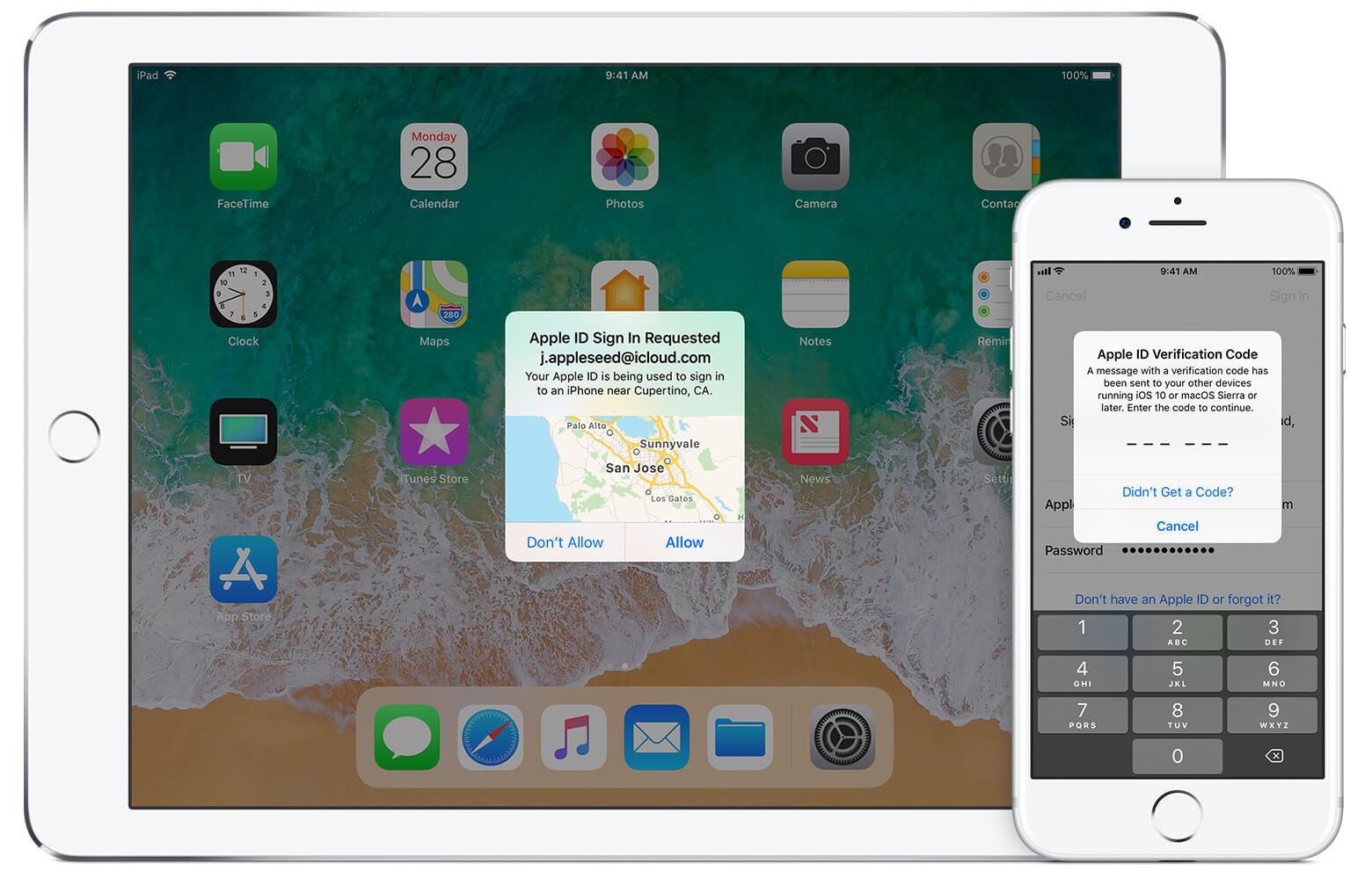
Apple ID 이중 인증
1부. 이중 인증은 어떻게 작동합니까?2 부분. Apple ID에 대해 이중 인증을 활성화하는 방법3 부분. Apple ID에 대한 이중 인증을 비활성화하는 방법4 부. 개요비디오 가이드: FoneDog Toolkit을 통해 iOS 장치에서 데이터를 복구하는 방법
2FA라고도 하는 이중 인증은 Apple 기기와 데이터를 보호하는 보안 기능입니다. 보안 수준을 한 단계 더 높여 귀하와 귀하만이 귀하의 계정에 로그인할 수 있습니다. 누군가 귀하의 비밀번호를 알아내더라도 귀하의 계정에 액세스할 수 없습니다. 흥미롭게 들립니까? 그것은이다.
이 기능을 사용하면 신뢰할 수 있는 iOS 기기에서만 Apple 계정에 액세스할 수 있습니다. iOS 기기에서 Apple ID로 처음 로그인하는 경우 자동으로 XNUMX자리 코드를 입력하라는 메시지가 표시됩니다. 이 코드는 등록된 전화번호로 전송됩니다. 로그인을 계속하려면 Apple ID 및 암호와 함께 이 코드를 제공해야 합니다. 특정 장치에 코드를 입력하면 해당 장치를 신뢰한다는 것을 확인하는 것입니다. 다음에 로그인할 때 더 이상 코드를 입력하라는 메시지가 표시되지 않습니다.
귀하의 기기에 코드를 보내고 코드를 입력하도록 요청함으로써 Apple은 로그인을 요청한 사람이 실제로 귀하인지 확인합니다. 이것은 여러 iOS 기기를 소유한 사용자에게 가장 적합합니다. 특정 컴퓨터의 웹에 Apple ID를 기록하여 브라우저를 신뢰할 수도 있습니다.
이 기능을 켜면 로그인 시도가 발생한 위치도 알 수 있습니다. 이 알림은 귀하의 계정에 대한 모든 부도덕한 시도를 알려줍니다.
이는 iOS 10과 함께 출시된 Apple의 초기 11단계 인증과 유사합니다. Apple이 iOS2을 대중에게 출시했을 때 이 기능은 계정을 보호하는 더 나은 방법인 XNUMXFA로 자동 업그레이드되었습니다.
아직 iOS 11 또는 macOS High Sierra로 업그레이드하지 않은 경우 수동으로 XNUMX단계 인증에서 고급 인증으로 전환해야 합니다. 사용 중인 기능을 확인하려면 다음 단계를 수행하십시오.
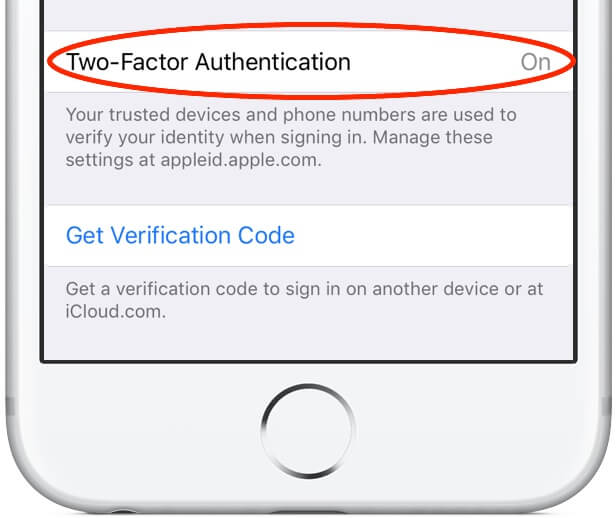
iOS에서 XNUMX단계 인증에서 수동으로 전환
2FA는 iOS 9 이상에서 실행되는 장치에서 작동합니다. Mac의 경우 이 기능은 OS X El Capitan 이상에서 사용할 수 있습니다. 켜는 것은 매우 간단합니다. 기능을 활성화하려면 하나 이상의 전화번호를 등록해야 합니다.
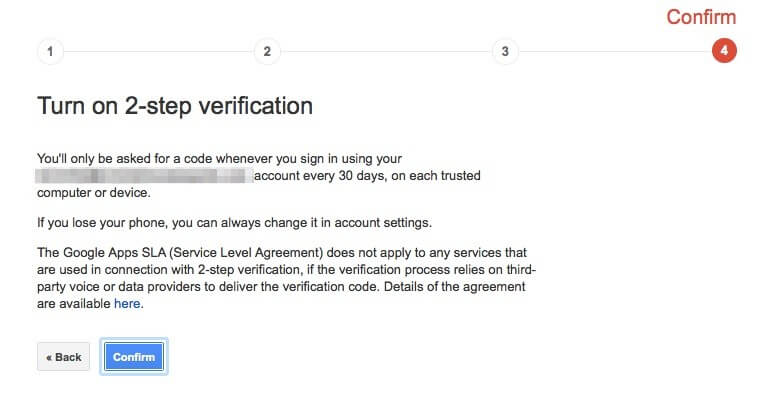
iOS 기기에서 이중 인증 켜기
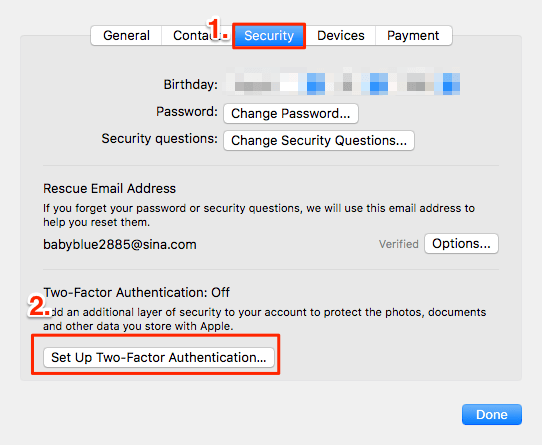
Mac Phone에서 이중 인증 켜기
많은 사용자가 이중 인증 기능이 유용하다고 생각하지만 다른 사용자는 로그인에 시간이 많이 걸린다고 생각합니다. 하지만 이 기능을 비활성화하지 않는 것이 좋습니다. 관련된 위험을 이해할 수 있어야 합니다.
보안상의 이유로 기능을 비활성화하는 것이 더 어렵습니다. iPhone 또는 iPad에서 바로 끌 수는 없습니다. 대신 컴퓨터를 사용해야 합니다.
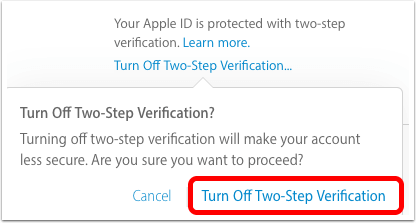
Apple ID 계정에 대한 이중 인증 비활성화
이제 Apple ID에 대해 이중 인증을 활성화하는 방법을 알았으므로 데이터 보호에 한 걸음 더 다가섰습니다. 한 단계 더 나아가기 위해 여기에서 제안하는 작업도 수행할 수 있습니다.
Apple ID 계정 페이지로 이동하여 등록된 전화번호를 확인할 수 있습니다. 보안 아래에 목록이 표시됩니다. 클릭하여 다른 전화번호를 등록할 수도 있습니다. 신뢰할 수 있는 전화번호 추가. 코드를 받을 수 있도록 이 번호를 다시 확인하라는 메시지가 표시됩니다. 더 이상 사용하지 않는 전화번호를 삭제할 수도 있습니다.
다른 사람이 귀하의 Apple ID로 로그인하고 있지 않은지 확인하려면 신뢰할 수 있는 기기 목록을 확인하십시오. 기기 아래의 Apple ID 계정 페이지에서 확인할 수 있습니다. 장치를 클릭하면 장치에 대한 관련 정보를 볼 수 있습니다. 승인되지 않은 장치가 있는 경우 제거하십시오. 기기를 양도하거나 판매하는 경우 목록에서도 해당 기기를 제거해야 합니다.
너는 좋아할지도 모른다 :
iOS에서 삭제 된 Facebook 메시지를 추출하는 방법
장치와 데이터를 더 잘 관리하려면 다음을 사용할 수 있습니다. iOS 기기용 FoneDog iOS 데이터 복구. iPhone, iPad 또는 iPod Touch에서 분실 및 삭제된 파일을 검색할 수 있습니다. 소프트웨어를 사용하여 iTunes 및 iCloud 백업에도 액세스할 수 있습니다!
코멘트 남김
Comment
/
흥미있는둔한
/
단순한어려운
감사합니다! 선택은 다음과 같습니다.
우수한
평가: 4.5 / 5 ( 101 등급)